主页 > 经验 >
Win7的IE进程数怎么合并 Windows7合并IE进程数的教程
Win7的IE进程数怎么合并 Windows7合并IE进程数的教程 Win7系统下使用IE浏览器时,会出现一个问题,就是每当你打开一次IE,任务管理器中的进程iexplorer.exe就会多出一个,随着浏览的窗口增多,IE进程在后台就占用了越来越多的资源,到最后将导致系统运行速度的缓慢,严重则直接卡死。为了避免这个问题,我们可以通过以下方法来将IE进程数合并起来。
操作步骤:
一、点击Win7系统开始按钮,然后在开始菜单中打开“运行”对话框,然后在运行窗口中输入Regedit命令,打开注册表编辑器。
二、接着在注册表编辑器上,依次展开HKEY_CURRENT_USER\Software\Microsoft\Internet Explorer\Main项,然后在右侧窗格中找到TabProcGrowth键值。如果查找不到TabProcGrowth键值,则在右侧窗格空白位置处新建“DWord 32位”值,并将它重命名为TabProcGrowth。
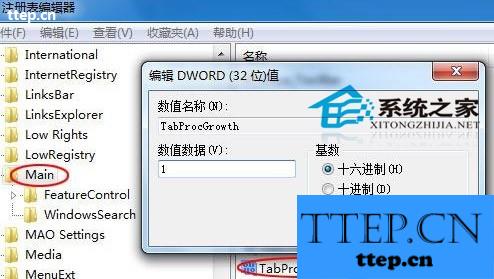
三、最后在打开的TabProcGrowth数值修改窗口中,输入0或是1。赋值为1表示当前系统最多允许IE8只能出现两个进程;若是赋值为0,表示IE仅能有一个进程。
通过上述方法,你就可以把多个IE进程合并成一个了,且操作完成后无需重启计算机。试着打开几个IE窗口吧,后台进程不再占用,系统运行也会变得更加流畅。
操作步骤:
一、点击Win7系统开始按钮,然后在开始菜单中打开“运行”对话框,然后在运行窗口中输入Regedit命令,打开注册表编辑器。
二、接着在注册表编辑器上,依次展开HKEY_CURRENT_USER\Software\Microsoft\Internet Explorer\Main项,然后在右侧窗格中找到TabProcGrowth键值。如果查找不到TabProcGrowth键值,则在右侧窗格空白位置处新建“DWord 32位”值,并将它重命名为TabProcGrowth。
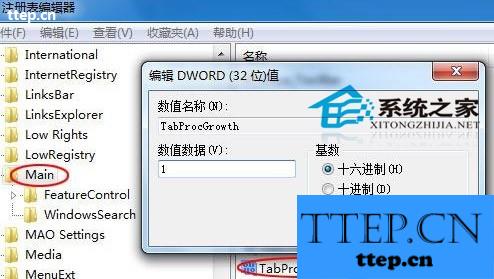
三、最后在打开的TabProcGrowth数值修改窗口中,输入0或是1。赋值为1表示当前系统最多允许IE8只能出现两个进程;若是赋值为0,表示IE仅能有一个进程。
通过上述方法,你就可以把多个IE进程合并成一个了,且操作完成后无需重启计算机。试着打开几个IE窗口吧,后台进程不再占用,系统运行也会变得更加流畅。
- 最近发表
- 赞助商链接
